笔记本可以升级win10吗 windows10怎么升级到最新版本
随着Windows 10系统的不断更新,许多笔记本用户都在考虑是否可以升级他们的设备至最新版本,笔记本在升级Windows 10系统时需要注意一些问题,比如设备的硬件是否符合最新版本的要求,以及升级过程中可能出现的兼容性问题。笔记本是否可以升级至最新的Windows 10版本呢?又该如何进行升级呢?接下来我们将一一解答这些问题。
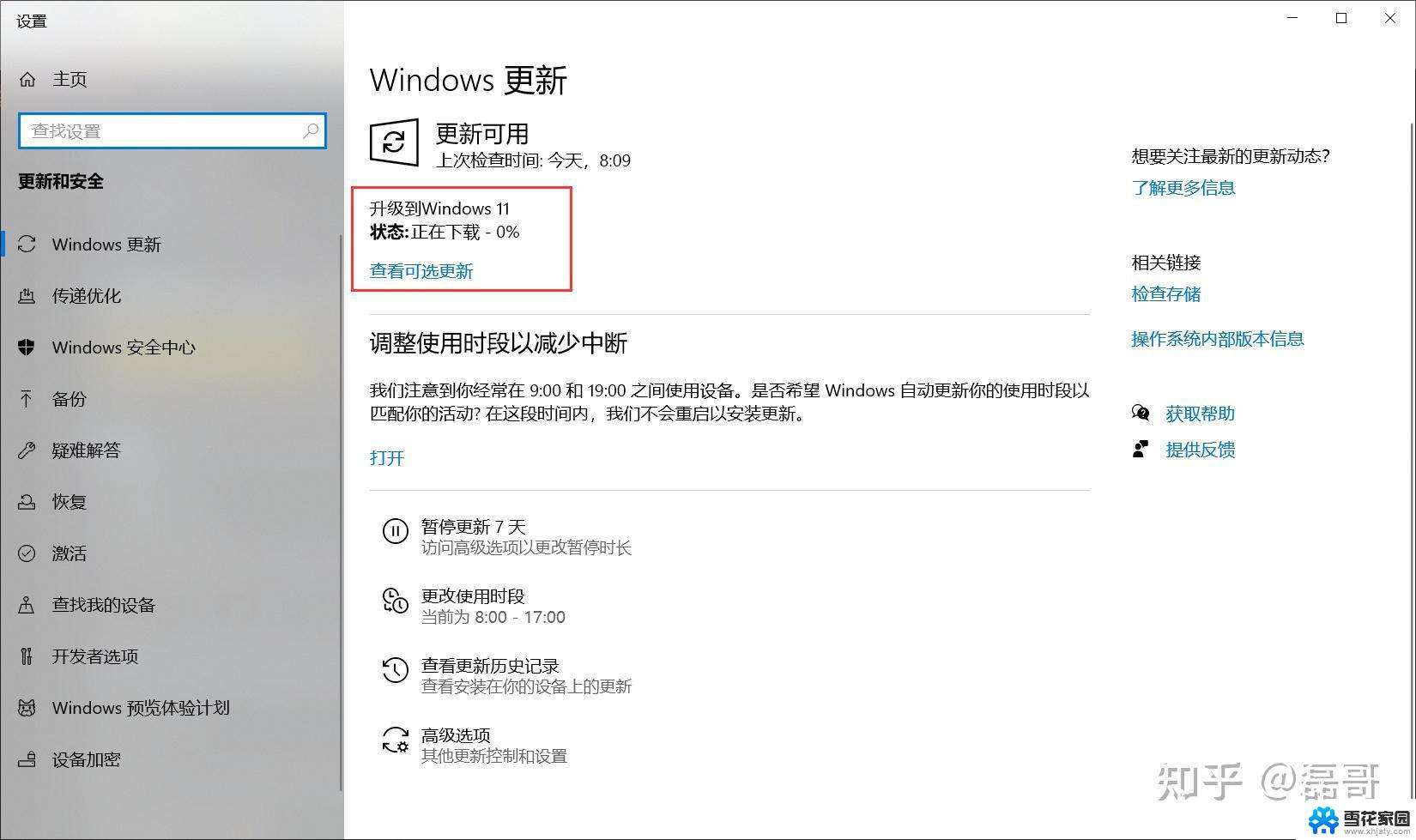
### 1. 检查系统要求
在升级之前,首先需要确保你的电脑满足Windows 10的最低系统要求,包括处理器、内存、硬盘空间等。这可以通过微软官方网站上的系统要求页面进行确认。
### 2. 备份重要数据
升级过程中可能会出现意外情况,因此强烈建议在升级前备份所有重要数据。包括文档、图片、视频等个人文件,以及安装的软件和驱动程序。可以使用外部存储设备、云存储服务或Windows自带的备份工具来完成这一步骤。
### 3. 启用自动更新(可选)
Windows 10提供了自动更新功能,可以自动下载并安装最新的系统补丁和驱动程序。打开“设置”菜单,选择“更新和安全”,然后在“Windows 更新”选项中启用自动更新。这样,系统会在后台自动检查并安装更新,无需用户手动操作。
### 4. 手动检查并安装更新
如果希望手动控制更新过程,可以定期打开“设置”菜单,进入“更新和安全”页面,点击“检查更新”按钮。系统将开始检查并列出所有可用的更新。点击“下载并安装”按钮,系统将开始下载并安装更新。安装过程中可能需要重启计算机,请确保保存所有未保存的工作。
### 5. 使用Windows Update助手
如果自动更新功能无法正常工作,或者需要安装特定版本的更新。可以下载并安装Windows Update助手。这个工具可以帮助用户手动下载并安装Windows 10的最新更新。只需访问微软官方网站,搜索并下载适合您系统版本的Windows Update助手,然后按照提示完成更新过程。
### 6. 升级至Windows 10专业版(如适用)
如果您当前使用的是Windows 10家庭版,并希望升级到专业版。需要获得相应的许可证。可以通过购买Windows 10专业版产品密钥、升级现有许可证或通过订阅服务获得许可证。在“设置”菜单的“更新和安全”页面中,选择“激活”选项卡,然后点击“更改产品密钥”链接,输入新的产品密钥以完成升级。
通过以上步骤,您可以轻松地将Windows 10系统升级到最新版本,享受最新的功能和修复。请确保在升级过程中保持网络连接稳定,并遵循系统提示和指示进行操作。
以上就是笔记本可以升级win10吗的全部内容,有出现这种现象的小伙伴不妨根据小编的方法来解决吧,希望能够对大家有所帮助。
笔记本可以升级win10吗 windows10怎么升级到最新版本相关教程
-
 windows8可以升级win10吗 win8如何升级到win10详细教程
windows8可以升级win10吗 win8如何升级到win10详细教程2024-01-27
-
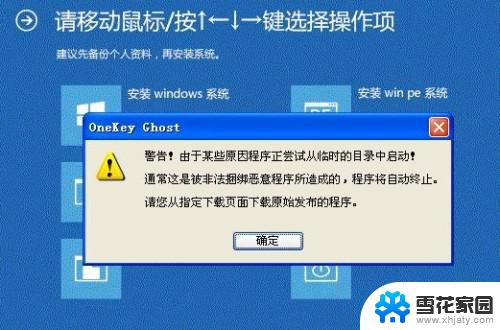 电脑windows版本如何升级 Windows10怎么升级到最新版本
电脑windows版本如何升级 Windows10怎么升级到最新版本2024-10-19
-
 笔记本更新windows10 Windows10怎么升级到最新版本
笔记本更新windows10 Windows10怎么升级到最新版本2024-09-22
-
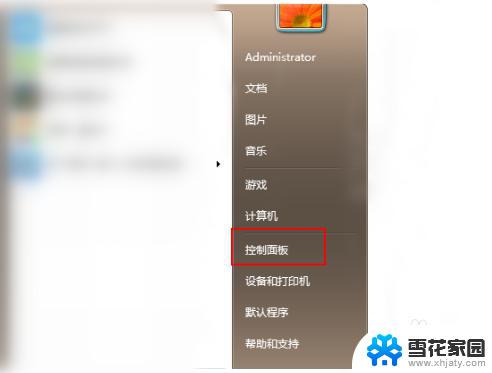
- 电脑win七怎么升级到win 10 Win7如何免费升级到最新版的Win10
- win10版本1511怎么升级 Win10 1511家庭版升级失败如何解决
- 电脑系统xp怎么升级w10 XP系统升级到Win10教程
- win10怎样进行系统更新 Windows10怎么升级到最新版本
- windows家庭中文版怎么升级 Windows10怎么免费升级
- win10系统远程升级 windows10升级失败怎么办
- 电脑窗口颜色怎么恢复默认 Win10系统默认颜色设置恢复教程
- win10系统能用f12一键还原吗 戴尔按f12恢复系统操作步骤
- 怎么打开电脑文件管理器 Win10资源管理器打开方式
- win10ghost后无法启动 Ghost Win10系统无法引导黑屏怎么解决
- 联想win10还原系统怎么操作系统 联想一键恢复功能使用方法
- win10打印机usb printer 驱动程序无法使用 电脑连接打印机USB无法识别怎么办
win10系统教程推荐
- 1 电脑窗口颜色怎么恢复默认 Win10系统默认颜色设置恢复教程
- 2 win10ghost后无法启动 Ghost Win10系统无法引导黑屏怎么解决
- 3 win10打印机usb printer 驱动程序无法使用 电脑连接打印机USB无法识别怎么办
- 4 w10自带的杀毒软件如何关闭 Windows10系统如何关闭自带杀毒软件
- 5 怎样查看wifi的ip地址 Win10连接wifi后如何查看IP地址
- 6 win10系统经常出现蓝屏 win10蓝屏死机怎么办
- 7 windows 网络修复 win10网络问题排查与修复指南
- 8 电脑怎么弹出桌面 Win10快速显示桌面的快捷键是什么
- 9 win10 删除更新文件 win10更新文件删除方法
- 10 怎么修改电脑图标大小设置 Win10桌面图标大小改变方式